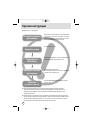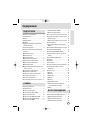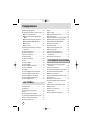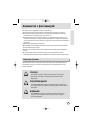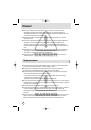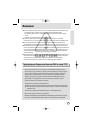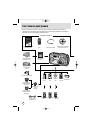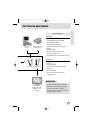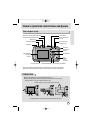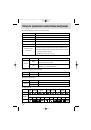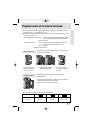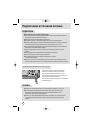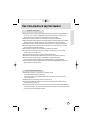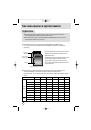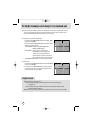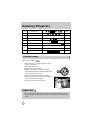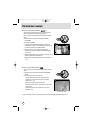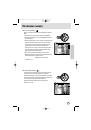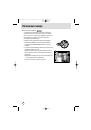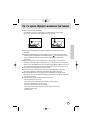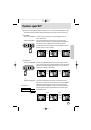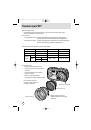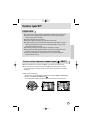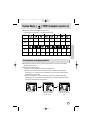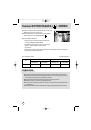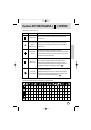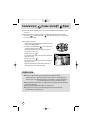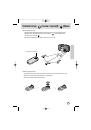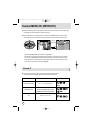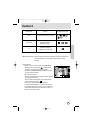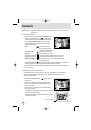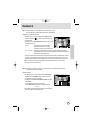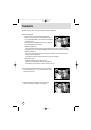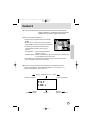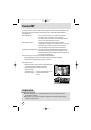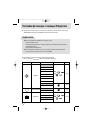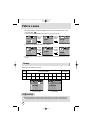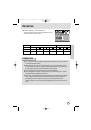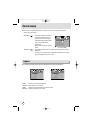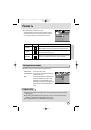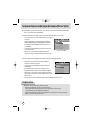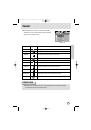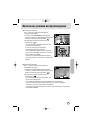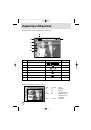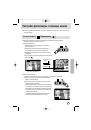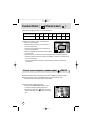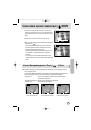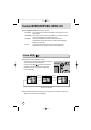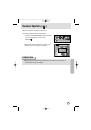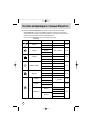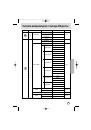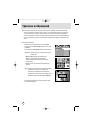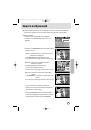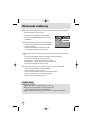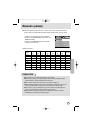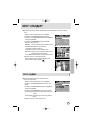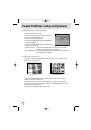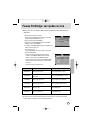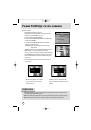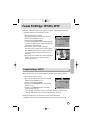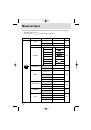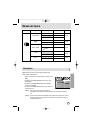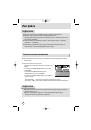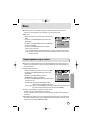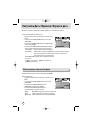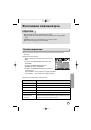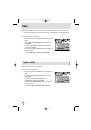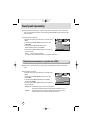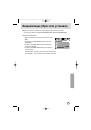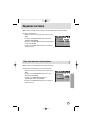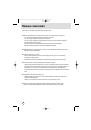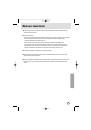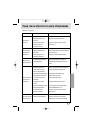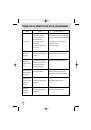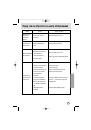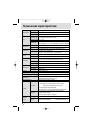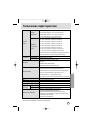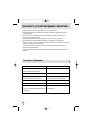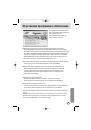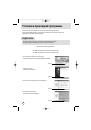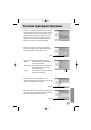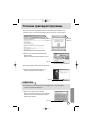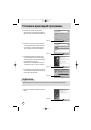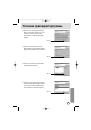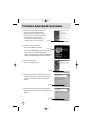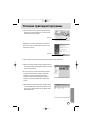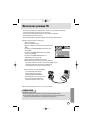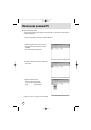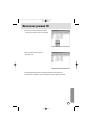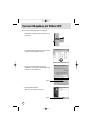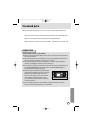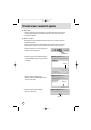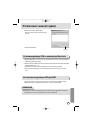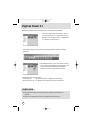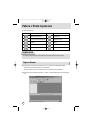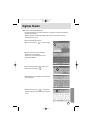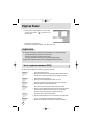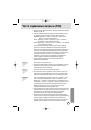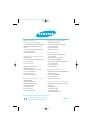29
нопка зума W/T
7анная фотокамера снабжена трехкратным (3j) оптическим и четырехкратным (5X) цифровым зумом.
ри одновременном использовании обеих функций общий масштаб съемки становится равным 15X.
ум e>N
Оптический зум e>N : нажатие кнопки зума T. + результате получается эффект наезда, т.е.
объект кажется ближе.
iифровой зум e>N
: если выбрано максимальное значение оптического зума (3X), то при
нажатии кнопки зума T запускается программа цифрового зуммирования.
Nсли отпустить кнопку T, цифровой зум остановится на выбранном
значении. ри достижении максимального значения цифрового зума (5X)
нажатие кнопки O ни к чему не приводит.
[ ум 7АeЬSN ]
[ ум e>N ]
[iифровой зум 5,0X ]
=ажатие
кнопки зума T.
=ажатие
кнопки зума T.
ум 7АeЬSN
Оптический зум 7АeЬSN : нажатие кнопки 7АeЬSN W. + результате получается эффект отката, т.е.
объект кажется дальше. Nсли непрерывно нажимать на кнопку W, объектив
установится на минимальное фокусное расстояние, т.е. объект покажется
максимально отдаленным от фотокамеры.
iифровой зум 7АeЬSN : когда включен цифровой зум, при нажатии кнопки W масштаб съемки
будет уменьшаться пошагово. ри освобождении кнопки зума W цифровое
зуммирование прекращается. ри нажатии на кнопку W сначала будет
уменьшаться кратность цифрового, а затем оптического зума. зменение
масштаба прекратится при достижении минимального значения или при
освобождения кнопки.
[ ум e>N ]
[ Оптический зум 2X ]
[ ум 7АeЬSN ]
=ажатие кнопки
7АeЬSN W.
=ажатие кнопки
7АeЬSN W.
[ iифровой зум 5,0X ]
[ ум e>N ]
[ ум 7АeЬSN ]
=ажатие
кнопки
7АeЬSN W.
=ажатие
кнопки
7АeЬSN W.
Оптический зум
iифровой зум
v70ru_21_v05.q 11/6/04 10:50 AM Page 29